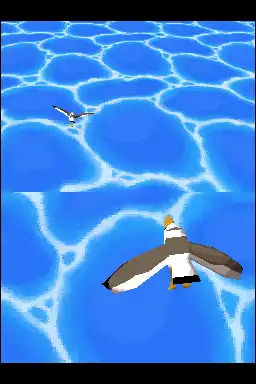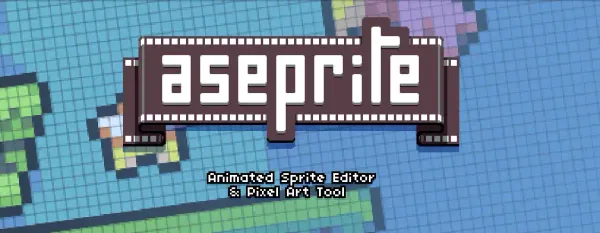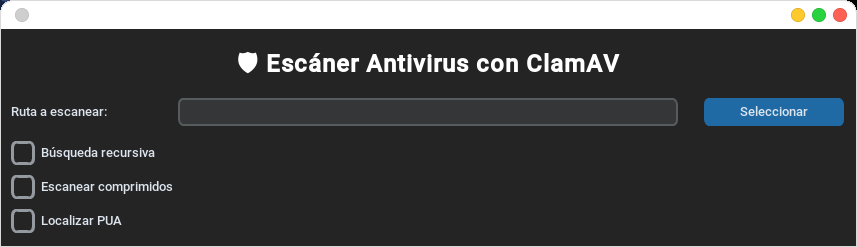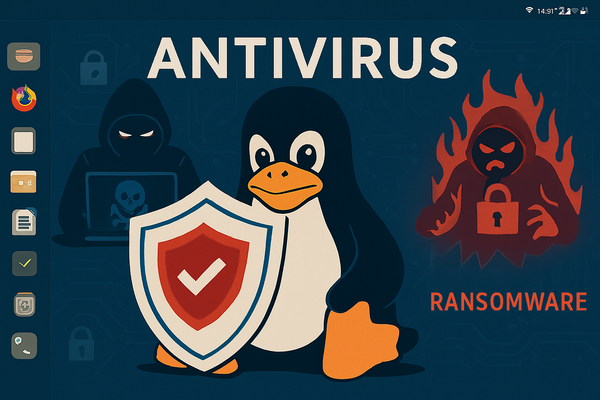DeSmuME: Emulador Nintendo-DS
DeSmuME emulador para Linux
Seguramente has tenido o jugado con una consola Nintendo DS, en cualquiera de sus variantes: DS, DS-Lite, DSi, DSI-X ó 3DS.

Si te pasa como a mi, que ordenando el trastero la has encontrado, puedes de nuevo disfrutar de ella (años apagada y todavía enciende sin problema y aun le quedaba algo de batería).
Si no pudiste probarla o no quieres mas "cacharros" sobre la mesa, puedes usar un emulador para disfrutar de ella.
En Debian el emulador más simple y sencillo de usar es DeSmuME y soporta juegos de los diferentes tipos de Nintendo (incluida la 3DS)
Instalación de DeSmuME
La instalación no puede ser más sencilla, tan solo escribir en la terminal:
sudo apt -y install desmume
Tras la instalación dispones de 3 programas:
- desmume: Aplicación gráfica GTK
- desmume-glade: Aplicación gráfica GTK-Glade
- desmume-cli: Aplicación para la línea de comandos
Configurando Firmware en Español
Por defecto DeSmuMe inicia con el firmware con idioma Inglés, para forzar a que utilice tu idioma, te recomiendo que realices los siguientes paso para poder iniciar los ficheros .nds directamente en Español con un doble clic.
Sobre una ROM de un juego de Nintendo DS, pulsa botón derecho sobre su icono (fichero .nds) y escoge "Abrir con otra aplicación..."
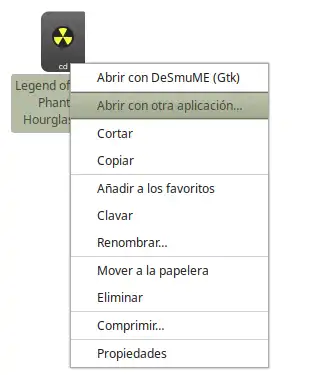
Por defecto tras la instalación quedó configurado que se iniciasen los ficheros .nds con DeSmuME (Gtk).
Vamos a incluir en la zona de ejecutable a usar el siguiente comando y un parámetro para forzar el uso de idioma en el firmware:
desmume --fwlang=5
Luego pulsa sobre el botón "Configurar como predeterminada"
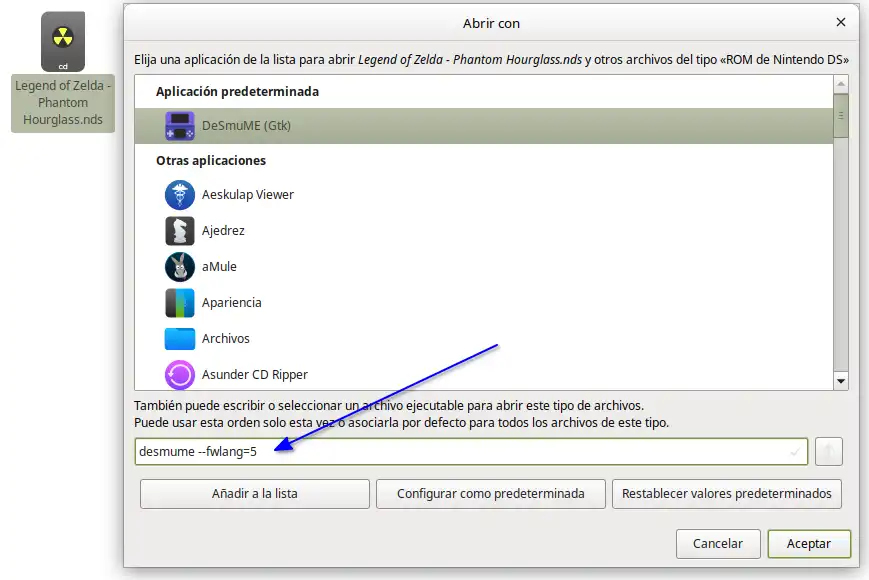
Los valores del parámetro fwlang (firmware language) que puedes usar son:
0 = Japanese
1 = English
2 = French
3 = German
4 = Italian
5 = Spanish
A partir de este momento con una doble pulsación del ratón sobre los ficheros ROM de Nintendo DS (.nds) podrás ejecutarlos en Español.
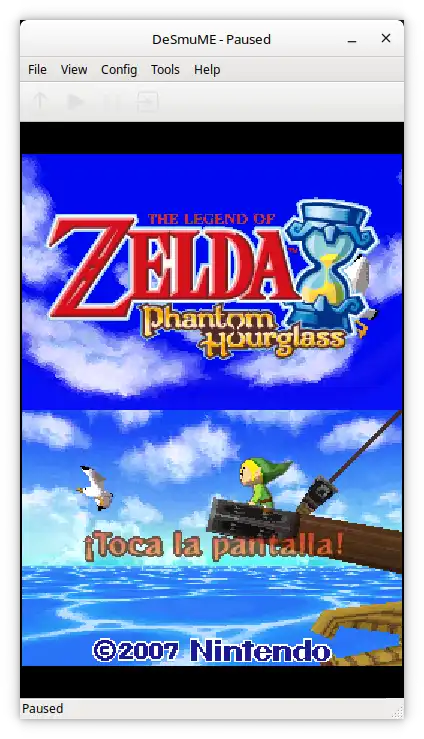
Ajuste de Teclas para el juego
Si necesitar cambiar o ajustar las teclas del emulador para simular la pulsación de los botones de la consola, simplemente vete al menú: Config -> Edit controls
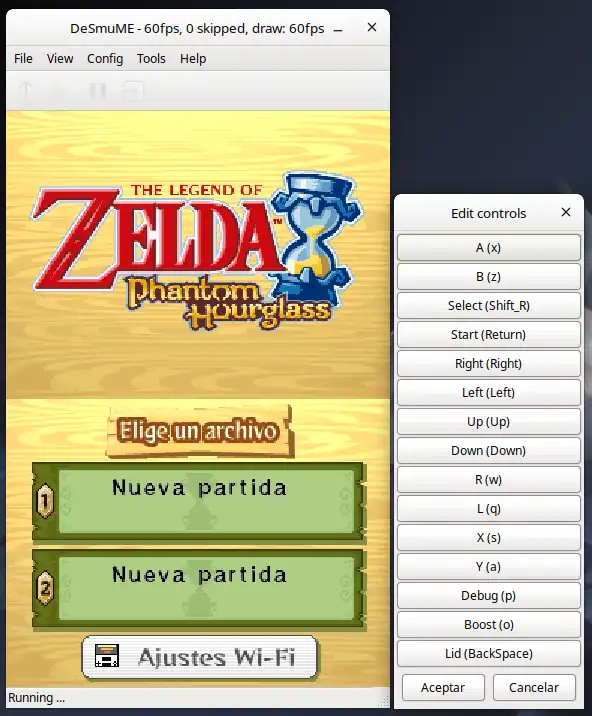
Ajuste del Tamaño del emulador
Si el tamaño del emulador no se ajusta al tamaño de tu pantalla, puedes escalar el tamaño desde el menú: View -> Window size
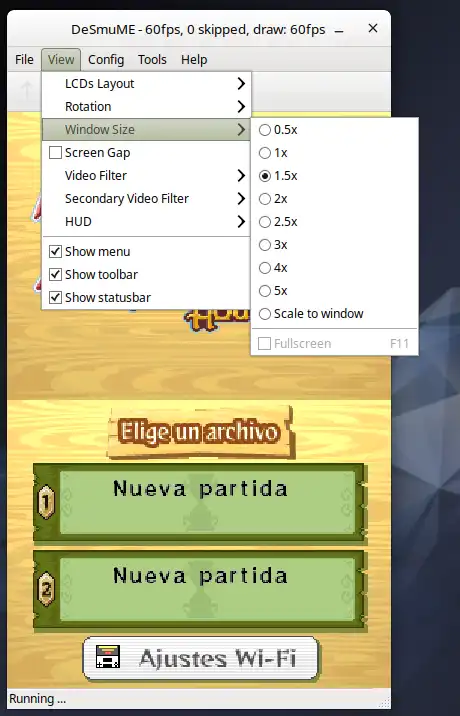
Capturas de Pantalla del juego
Puedes realizar capturas de lo que se esté ejecutando en el juego en ese momento simplemente pulsando CTRL+S y se guardará en tu directorio de Imágenes...